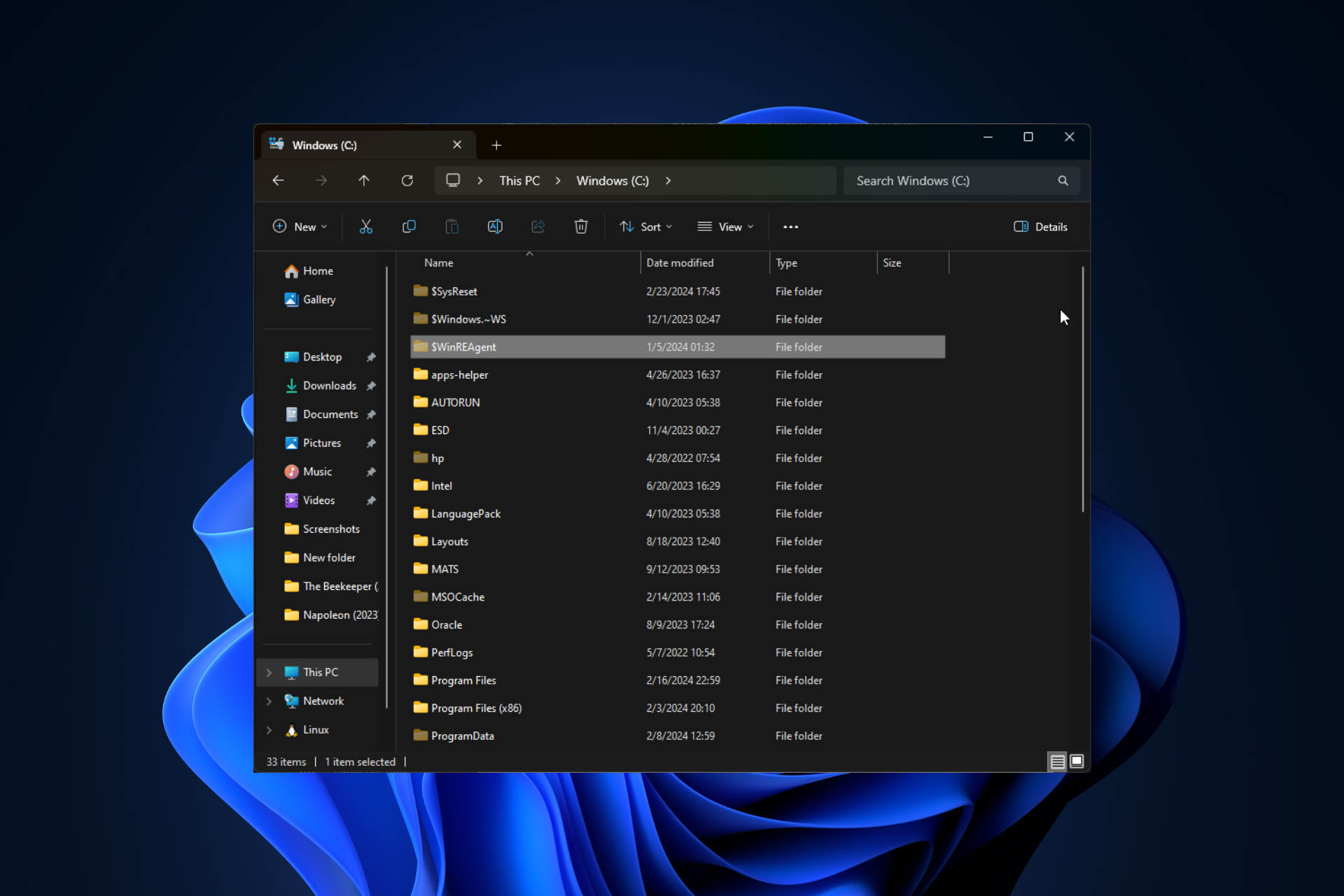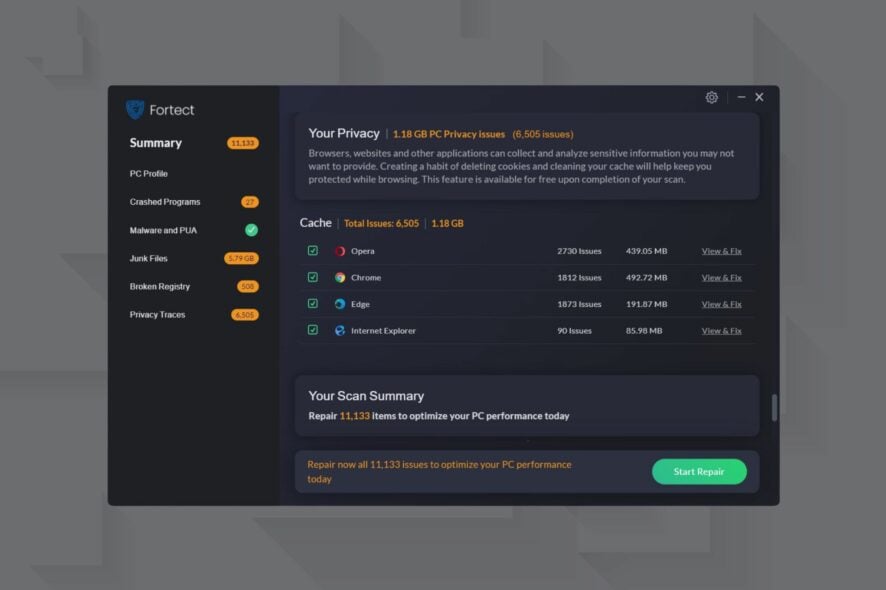VyprVPN не подключается на Windows 10 - 7 способов решить проблему
 Если у вас возникают проблемы с подключением VyprVPN на Windows 10, вы не одни. Это может быть вызвано различными причинами, включая несоответствие протоколов, проблемы с сервером, конфликты DNS или вмешательство антивирусных программ. К счастью, есть несколько шагов, которые вы можете предпринять, чтобы решить эти проблемы и снова запустить свою VPN.
Если у вас возникают проблемы с подключением VyprVPN на Windows 10, вы не одни. Это может быть вызвано различными причинами, включая несоответствие протоколов, проблемы с сервером, конфликты DNS или вмешательство антивирусных программ. К счастью, есть несколько шагов, которые вы можете предпринять, чтобы решить эти проблемы и снова запустить свою VPN.
Но прежде чем начать, попробуйте эти быстрые исправления:
- Проверьте, подключены ли вы к интернету.
- Переустановите или обновите приложение VyprVPN.
- Перезагрузите ваш ПК.
- Подтвердите, что вы добавили правильные учетные данные.
- Свяжитесь с поддержкой VyprVPN.
Если вышеперечисленные шаги не помогли с проблемами подключения, попробуйте решения ниже.
Как исправить подключение VyprVPN на Windows 10
Вот как легко решить эту проблему:
Используйте другой протокол
VyprVPN поддерживает несколько протоколов, включая WireGuard, OpenVPN, Chameleon или IKEv2, и иногда переключение на другой может решить проблемы с подключением. Вот как это сделать:
-
Откройте VyprVPN и нажмите на Кнопку настройки .
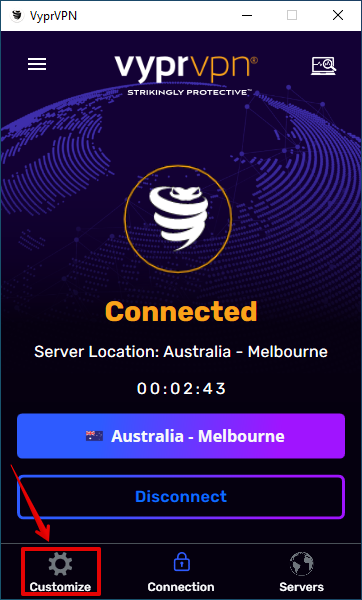
-
Перейдите в раздел “Протокол” и нажмите на боковую стрелку.

-
Выберите другой протокол.
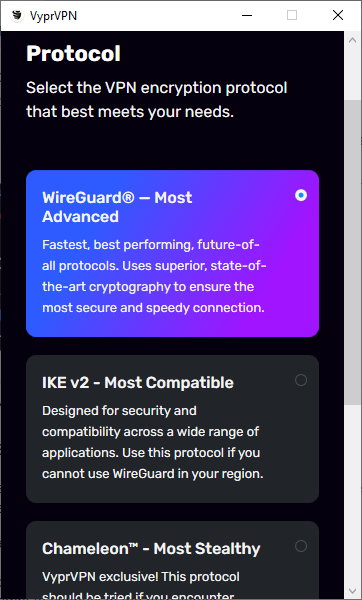
-
Нажмите “Переподключиться.”
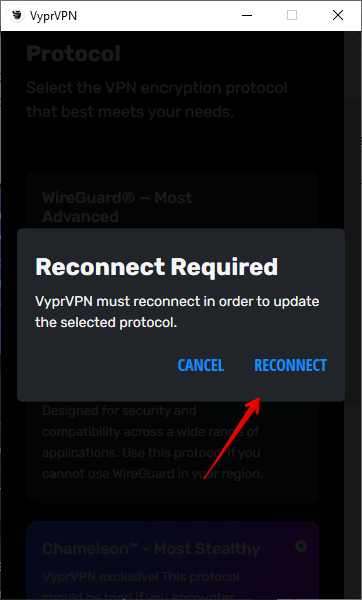
-
Приложение отключится и автоматически подключится снова.
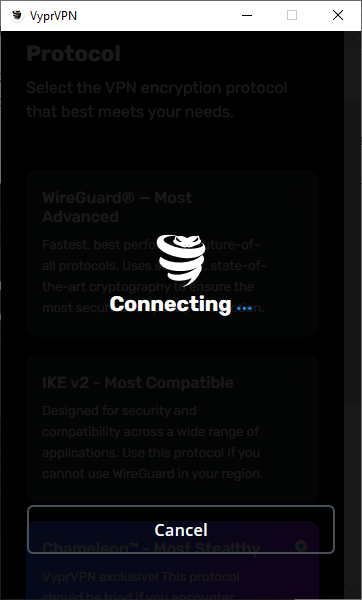 Теперь вы должны наслаждаться стабильным соединением.
Теперь вы должны наслаждаться стабильным соединением.
Смените серверы
Иногда сервер, к которому вы пытаетесь подключиться, может испытывать перегрузку или он может быть заблокирован. Переключение на другой сервер часто может решить проблему:
-
Откройте VyprVPN и войдите в систему, затем нажмите на кнопку сервера .
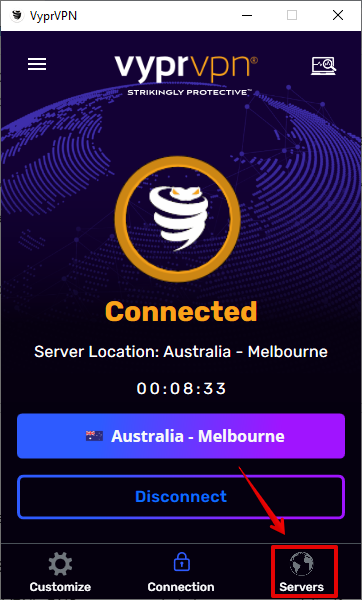
- Выберите другой сервер из списка или используйте кнопку поиска для удобного доступа.
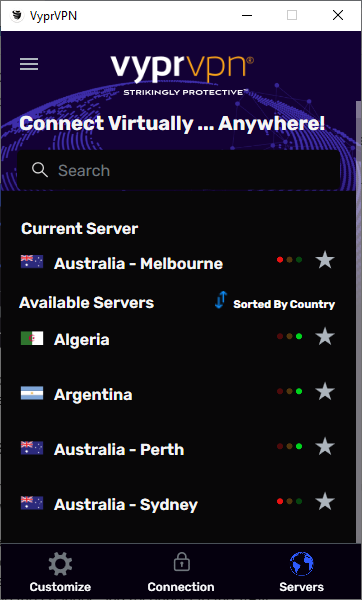
-
Нажмите на любой сервер, и он подключится автоматически.
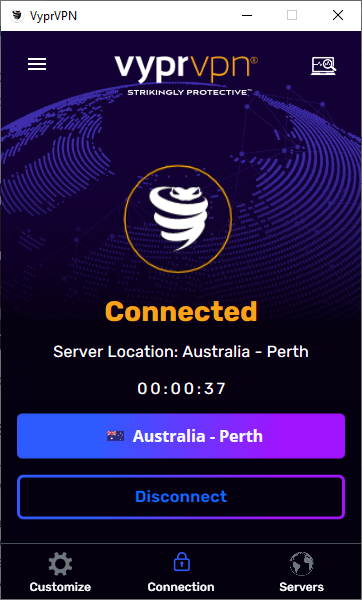
Измените DNS VyprVPN
VyprVPN в США использует свои собственные DNS-серверы для подключений. Однако иногда они могут вызвать проблемы с подключением и производительностью. Чтобы это решить, вы можете попробовать переключиться на общественный DNS Google (8.8.8.8 и 8.8.4.4) вместо стандартного.
Следуйте приведённым ниже шагам:
-
Откройте VyprVPN и нажмите Настроить .
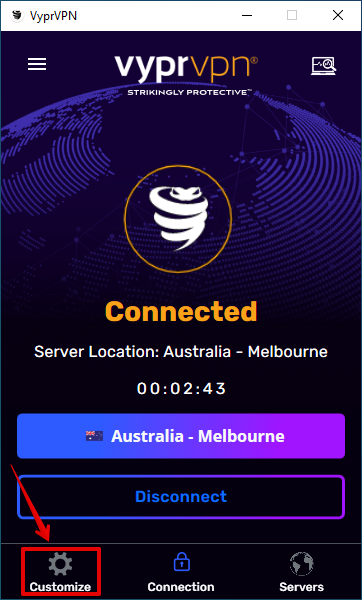
-
Прокрутите вниз, чтобы найти раздел “DNS”, затем нажмите расширяющую стрелку.
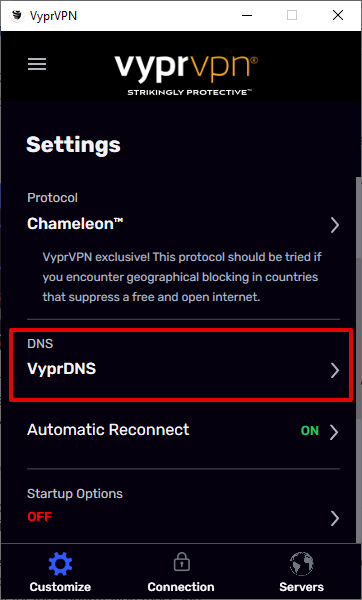
-
Выберите “DNS третьей стороны,” введите общественный DNS Google (8.8.8.8 и 8.8.4.4) и нажмите “Применить изменения.”
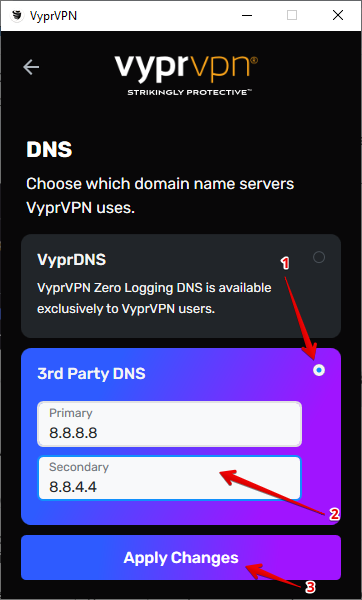
-
Подтвердите, изменился ли DNS с VyprVPN на DNS третьей стороны.
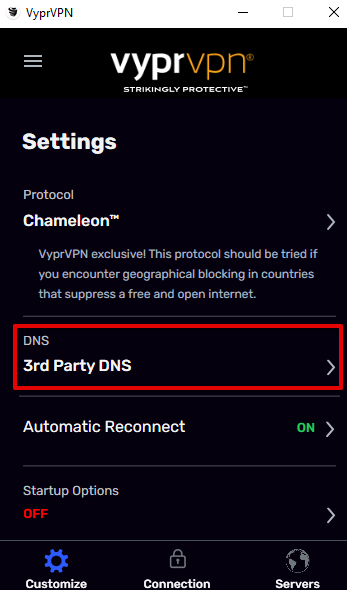
Очистка кэша DNS
Очистка кэша DNS может устранить любые потенциальные конфликты и улучшить ваше соединение. Вот как это сделать:
-
Нажмите Win + R, введите “cmd,” и нажмите Enter, чтобы открыть командную строку.
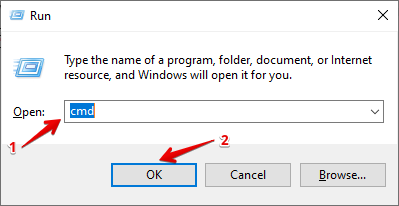
-
Введите “ipconfig /flushdns” и нажмите Enter.
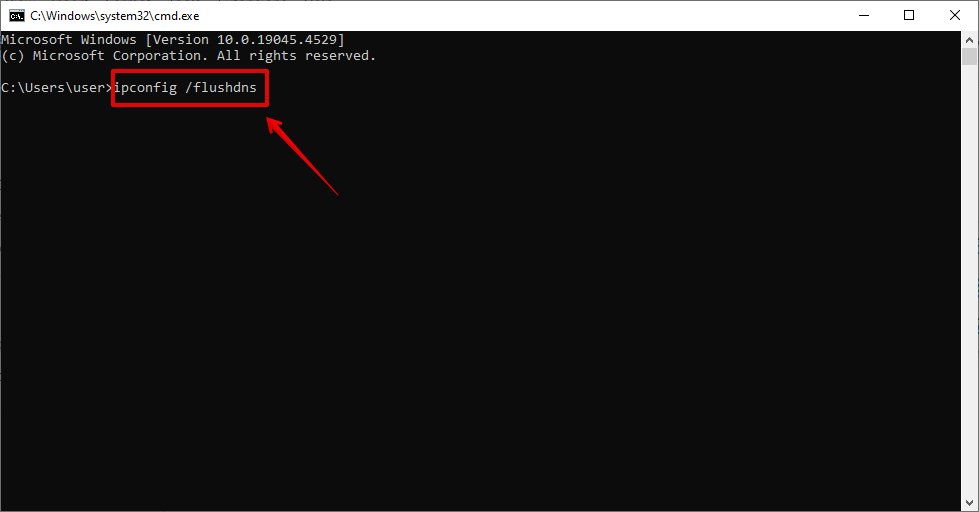
-
Дождитесь подтверждающего сообщения.
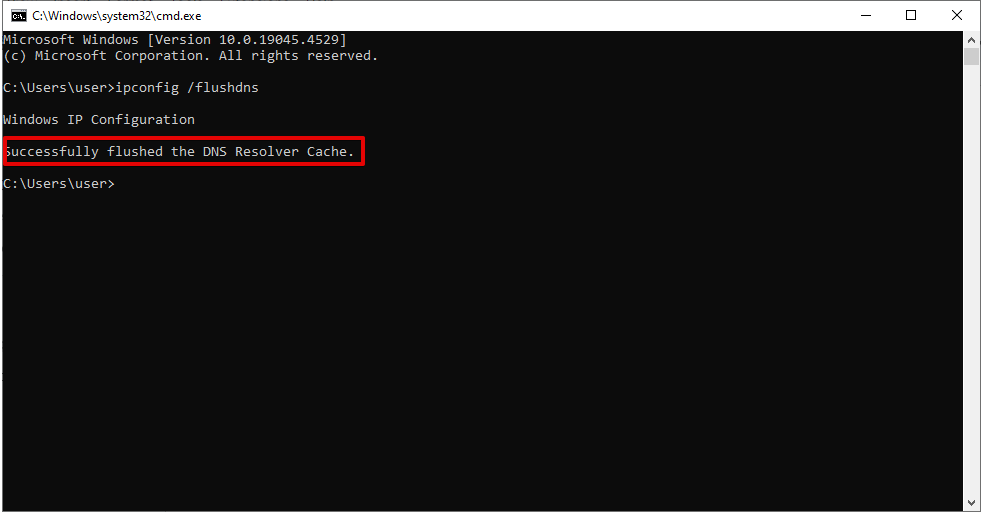 Перезагрузите ваш Windows 10 и попробуйте снова подключиться к VyprVPN.
Перезагрузите ваш Windows 10 и попробуйте снова подключиться к VyprVPN.
Добавьте исключение для VyprVPN в антивирус и брандмауэр
Антивирусные программы и брандмауэры иногда могут воспринимать VPN-приложения как угрозы и блокировать соединения. Однако я не рекомендую отключать антивирус и брандмауэр, поскольку это подвергает ваш ПК риску, такому как вредоносные программы и вирусы. Вместо этого вы можете добавить VyprVPN в исключения.
Добавление исключения в антивирус
Вот как это сделать:
- Введите “Безопасность Windows” в строке поиска рядом с иконкой Windows, затем нажмите Enter.
-
Нажмите “Защита от вирусов и угроз.”
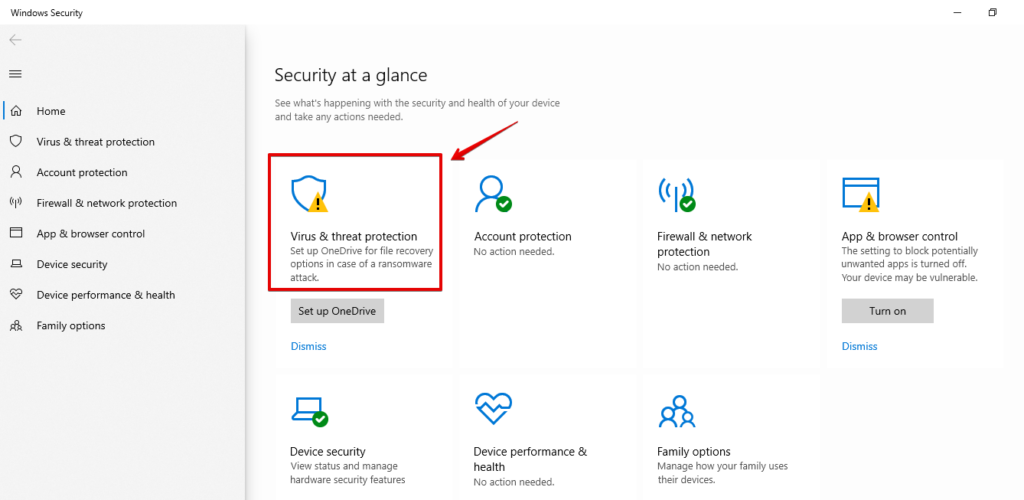
-
Нажмите “Управление настройками” в разделе “Настройки защиты от вирусов и угроз.”
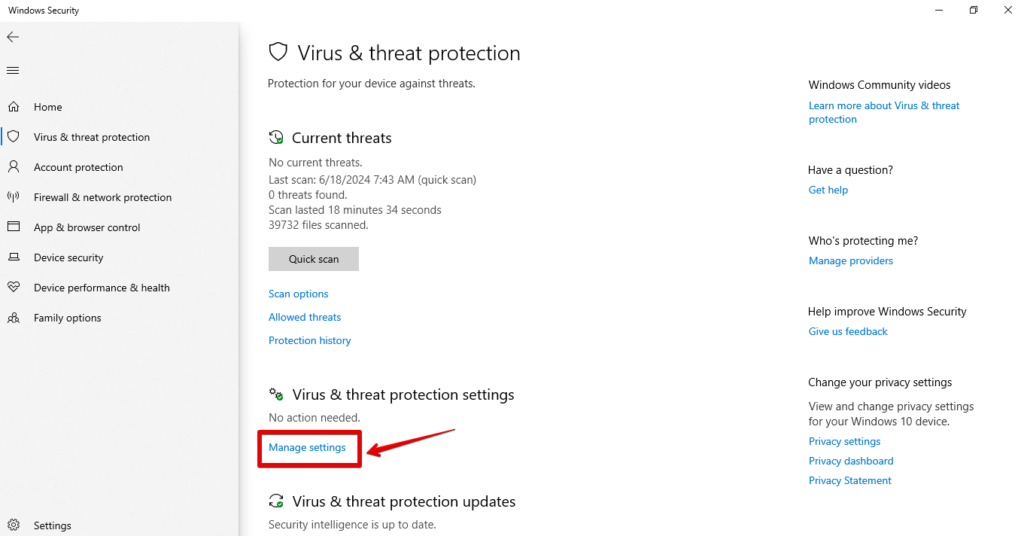
-
Найдите раздел “Исключения” и нажмите “Добавить или удалить исключения.” Если вас попросят разрешить компьютеру вносить изменения, нажмите “ДА.”
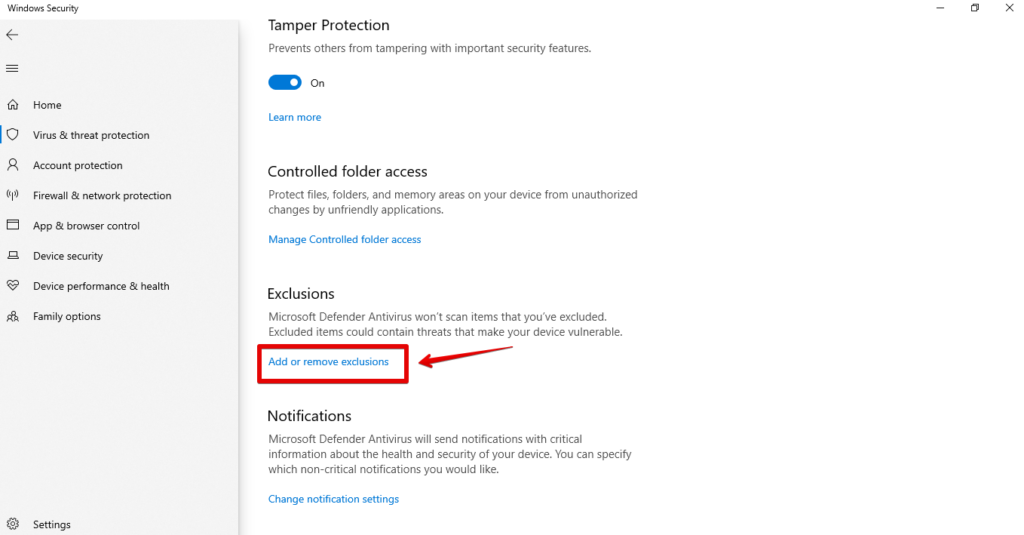
-
Нажмите “Добавить исключение,” а затем выберите “VyprVPN” из списка.
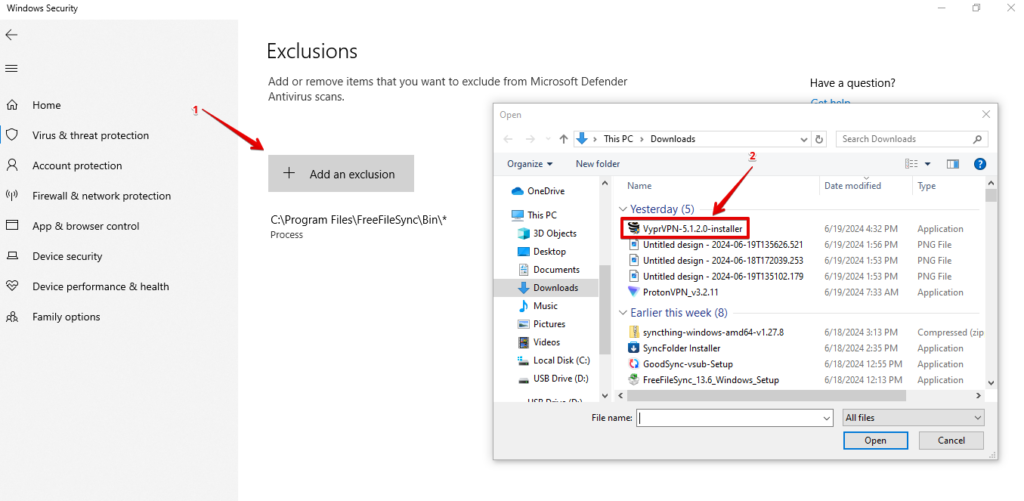
Добавление исключения в брандмауэр
Следуйте приведённым ниже шагам:
- Введите “Панель управления” в строке поиска рядом с иконкой Windows и нажмите Enter.
-
Нажмите “Система и безопасность.”
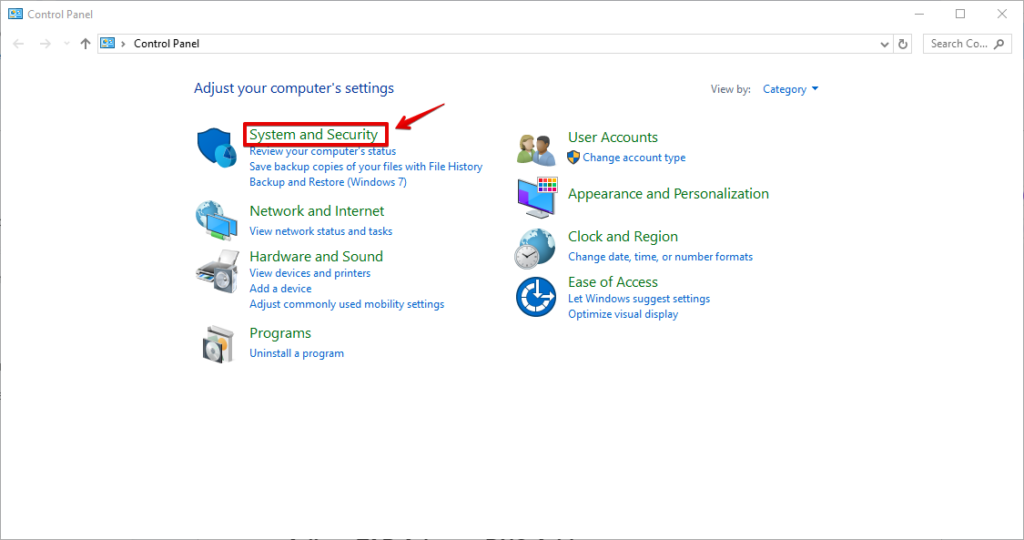
-
Нажмите “Брандмауэр Windows Защитника.”
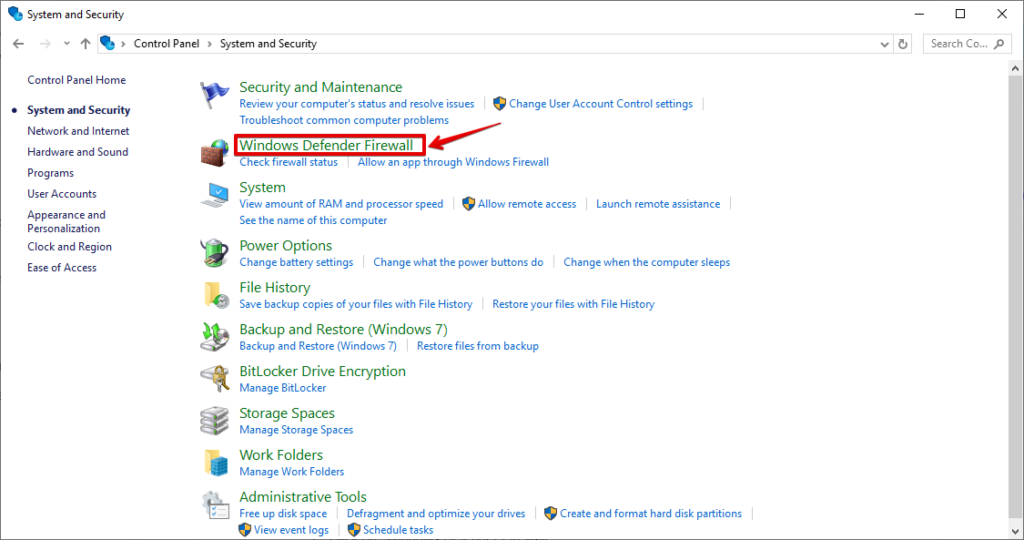
-
Нажмите “Дополнительные параметры” в левом меню.
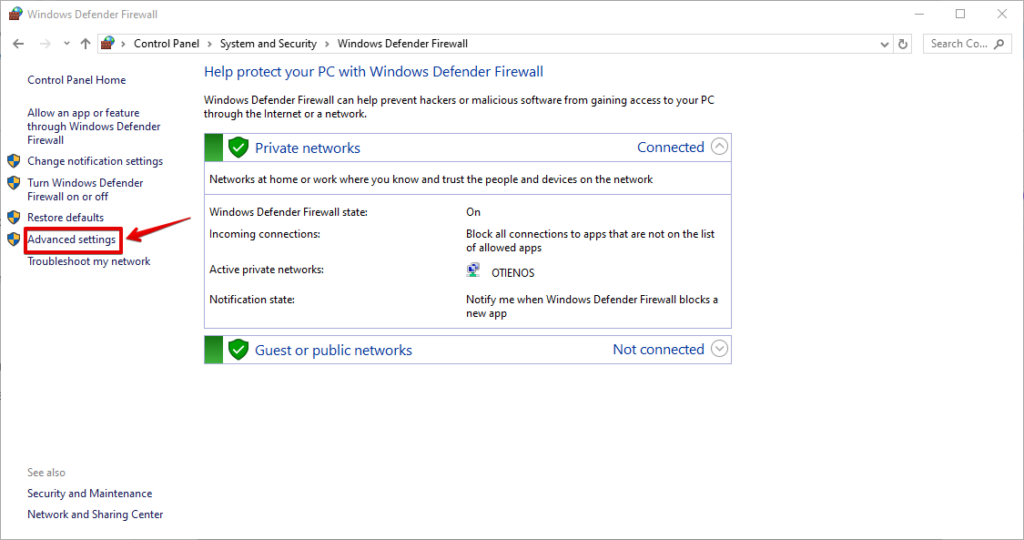
-
Нажмите “Входящие правила.”
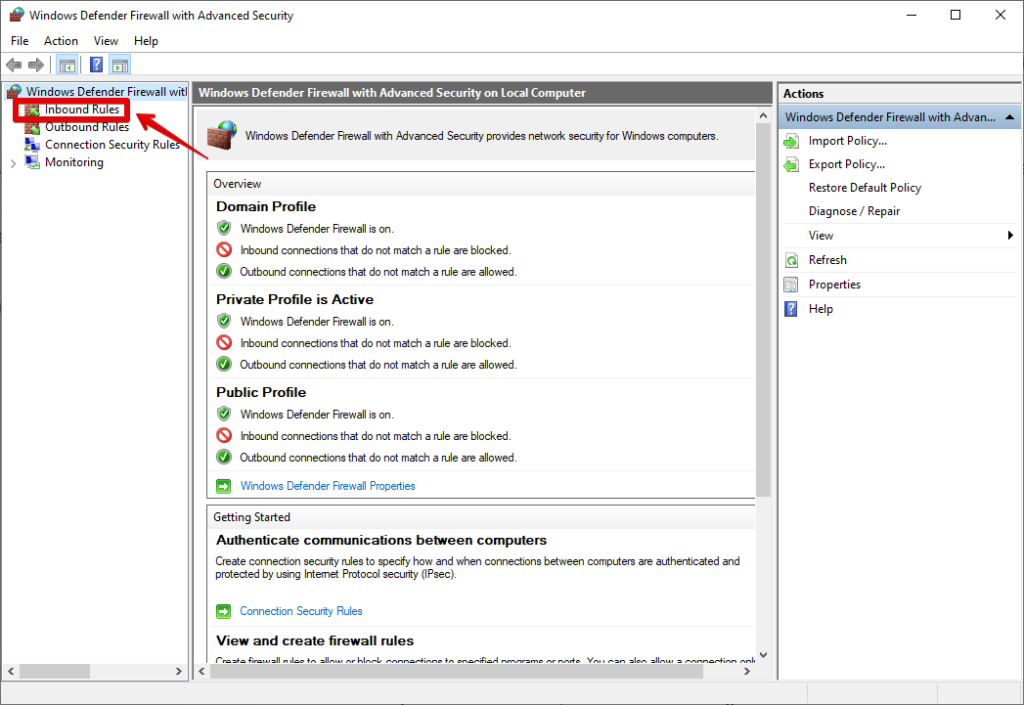
-
Нажмите “Новое правило” в правом меню.
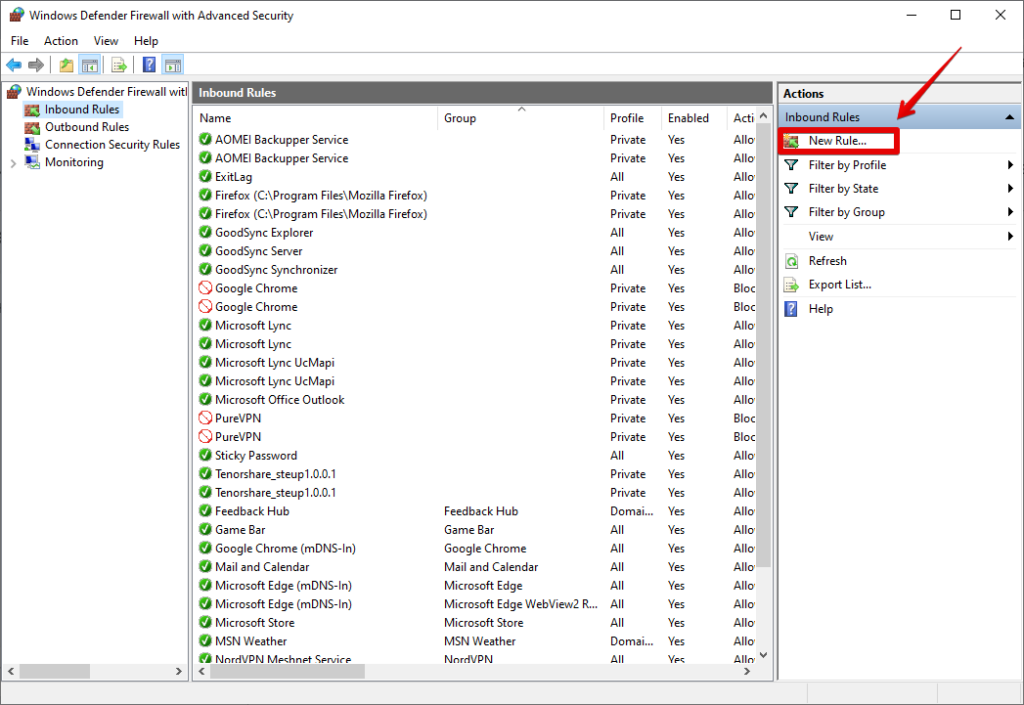
-
Выберите “Программа,” затем нажмите “Далее.”
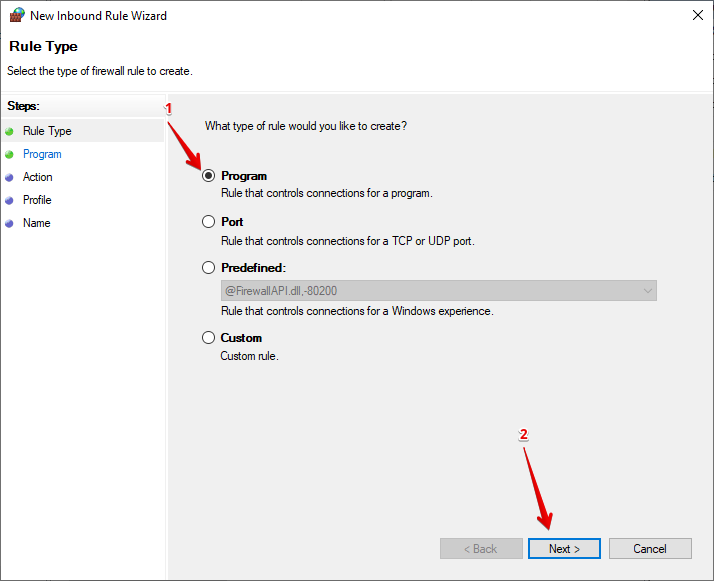
-
Нажмите “Обзор,” выберите приложение VyprVPN и нажмите “Далее.”
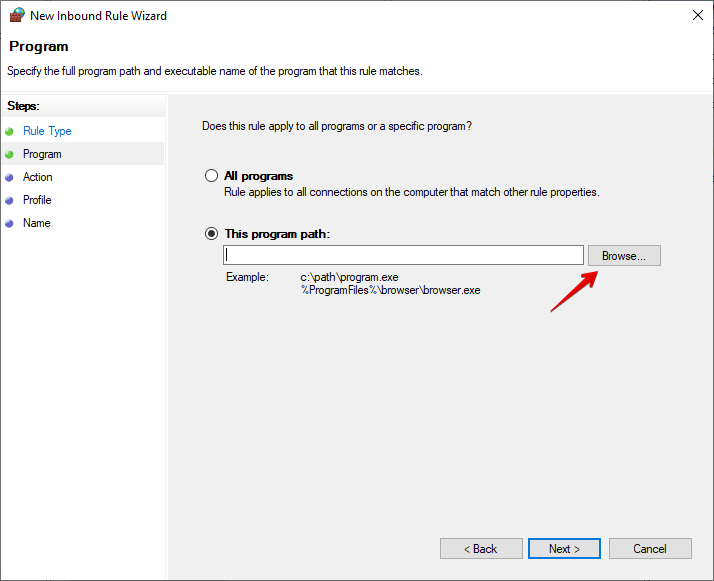
-
Выберите “Разрешить соединение” и нажмите “Далее.”
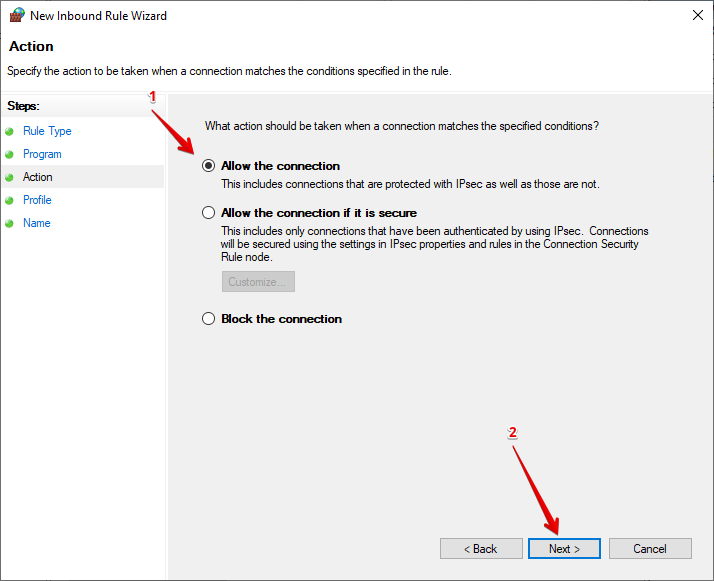
-
Выберите, когда применять правило, отметив “Домен,” “Частный,” или “Общий,” или выберите все, затем нажмите “Далее.”
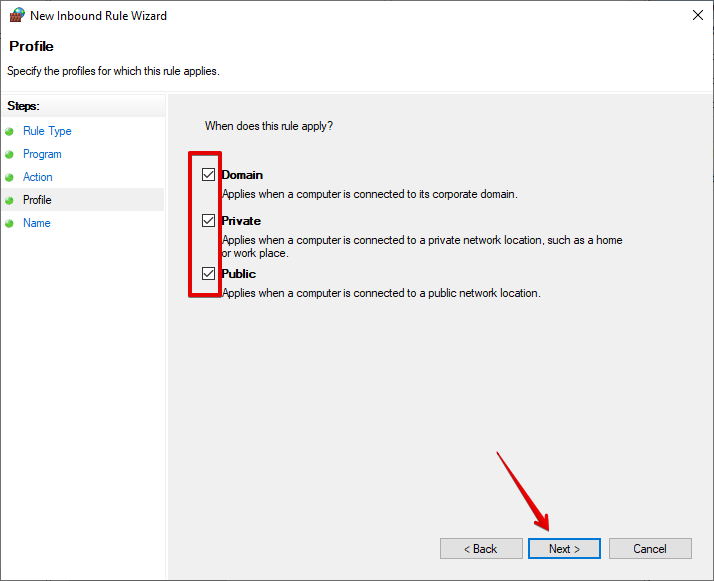
-
Укажите имя и описание для правила, затем нажмите “Готово.”
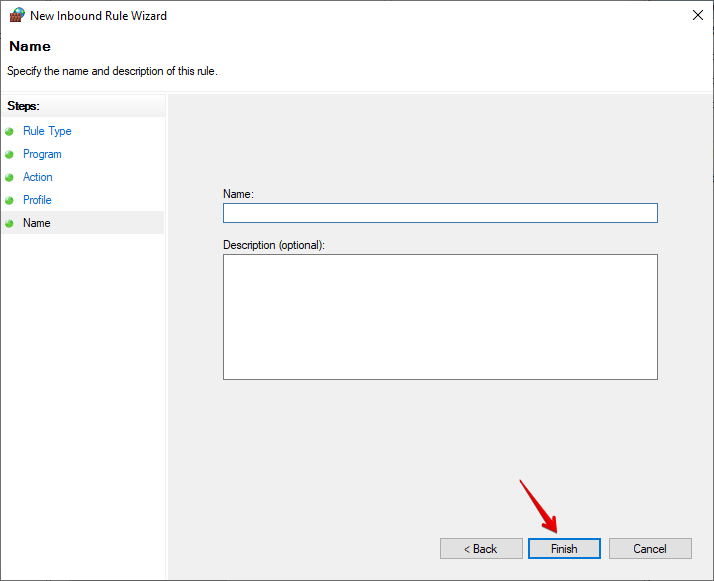
Измените настройки адаптера
Некорректные настройки адаптера также могут вызвать проблемы с подключением VyprVPN на Windows 10. Регулировка этих настроек может помочь:
- Нажмите Win + X и выберите “Сетевые подключения.”
-
Нажмите “Изменить параметры адаптера” в разделе “Дополнительные параметры сети.”
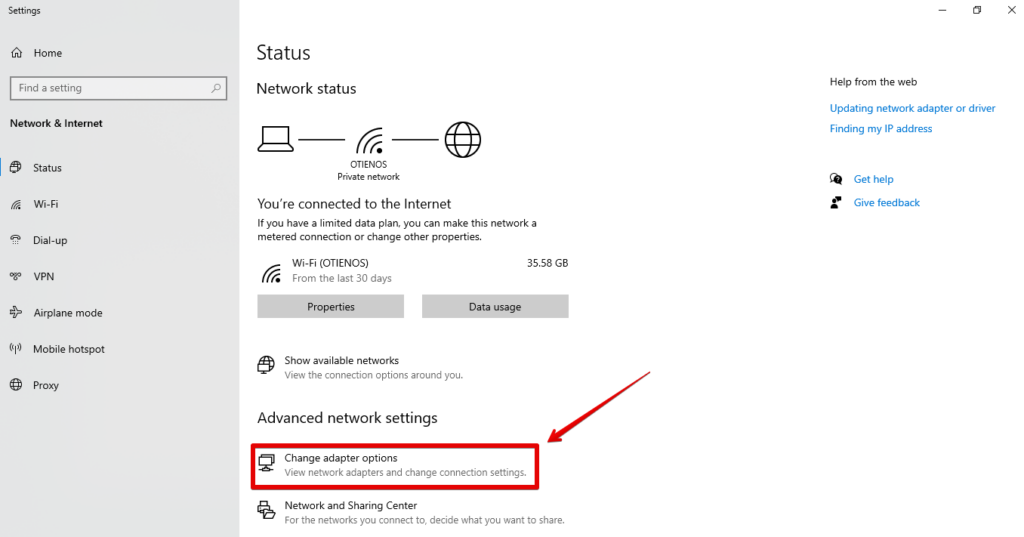
-
Щелкните правой кнопкой мыши на вашем активном сетевом адаптере и выберите “Свойства.”
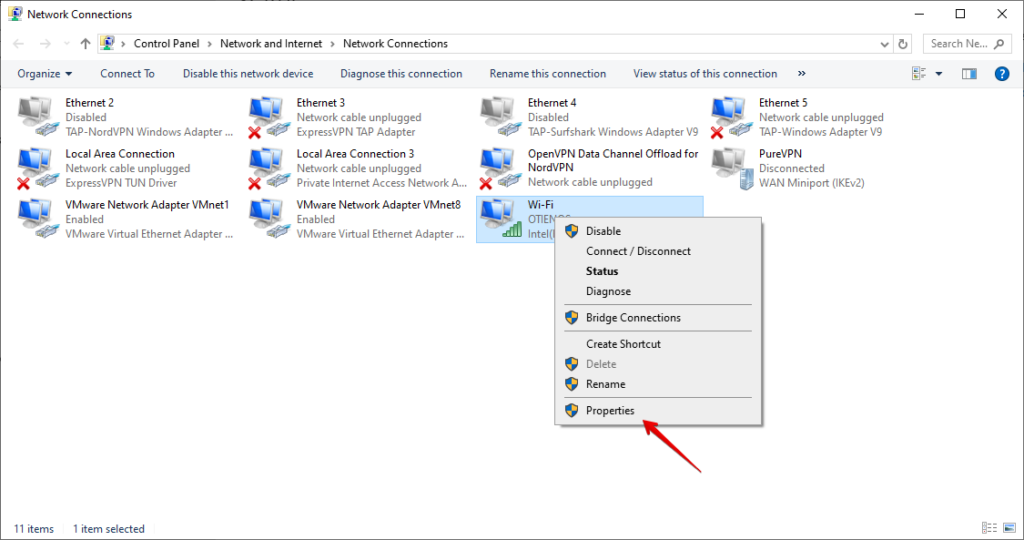
-
Выберите “Протокол Интернета версия 4 (TCP/IPv4)” и нажмите “Свойства.”
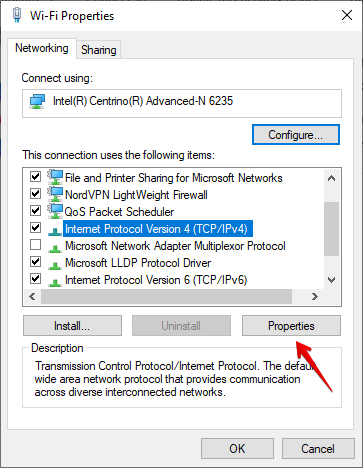
-
Убедитесь, что выбраны “Получить IP-адрес автоматически” и “Получить адрес DNS-сервера автоматически,” затем нажмите “ОК.”
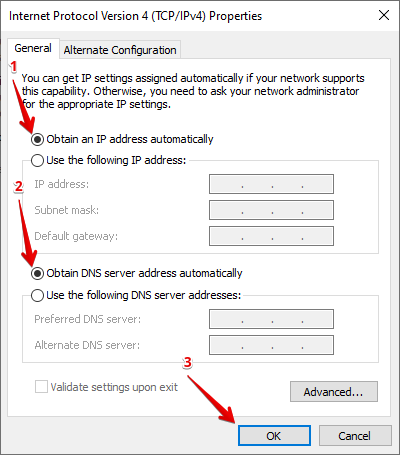 Перезагрузите ваш ПК и проверьте, подключается ли теперь VyprVPN.
Перезагрузите ваш ПК и проверьте, подключается ли теперь VyprVPN.
Попробуйте альтернативного провайдера VPN
Если ни одно из вышеперечисленных решений не сработало, пора сменить провайдера VPN. Сервис VPN, такой как NordVPN, лучше оптимизирован для Windows 10 и может предложить более стабильные соединения.
Вот как его установить на ваш ПК:
- Перейдите на сайт NordVPN и создайте учетную запись.
-
Перейдите в раздел “Скачать VPN” и получите версию для Windows.
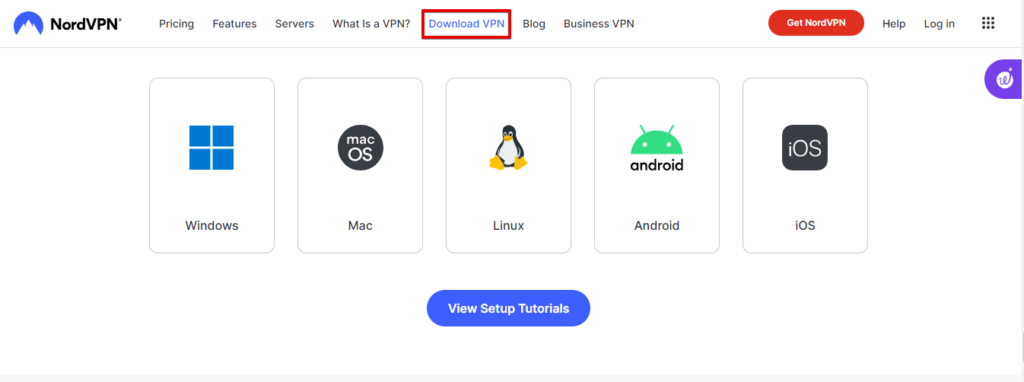
- После загрузки откройте файл, чтобы Установить приложение и следуйте инструкциям на экране.
- Запустите приложение NordVPN и введите свои учетные данные для входа.
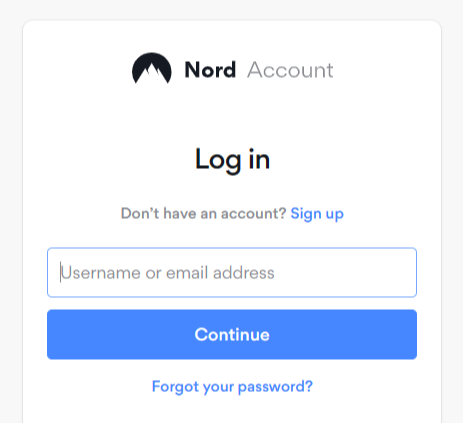
-
Нажмите “Быстрое подключение”, чтобы подключиться к ближайшему и быстрому серверу, или выберите любой сервер из списка.
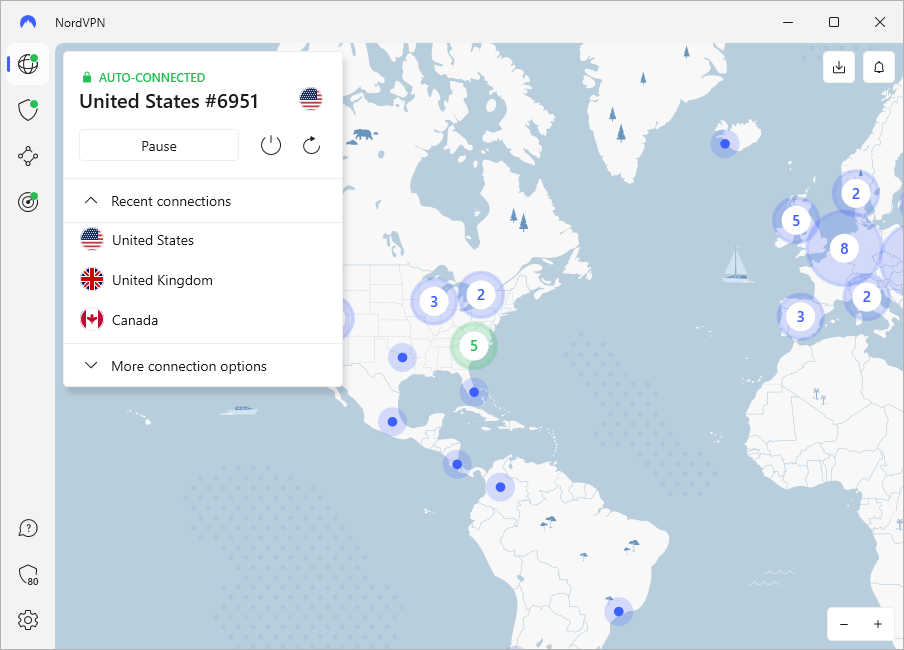 Эти исправления должны помочь решить проблему с подключением VyprVPN на Windows 10. Если вы сталкиваетесь с аналогичной проблемой с Proton, Opera или McAfee VPN, мы тоже поможем.
Эти исправления должны помочь решить проблему с подключением VyprVPN на Windows 10. Если вы сталкиваетесь с аналогичной проблемой с Proton, Opera или McAfee VPN, мы тоже поможем.
Будь то изменение протоколов, переключение серверов или настройка параметров, вы можете снова запустить свою VPN гладко. Однако, если ни одно из этих решений не сработало, подумайте о том, чтобы использовать альтернативного провайдера VPN.